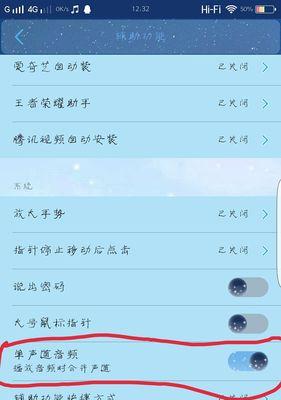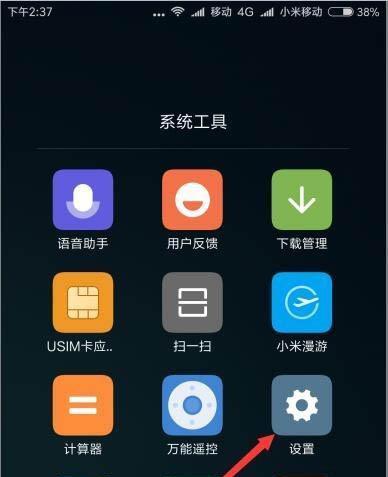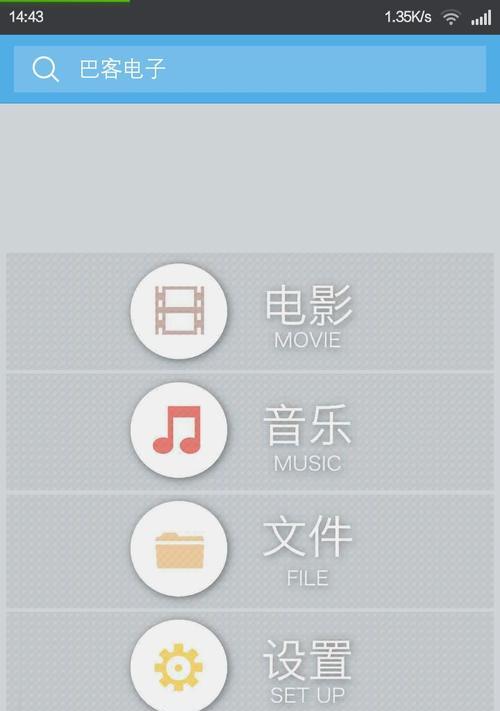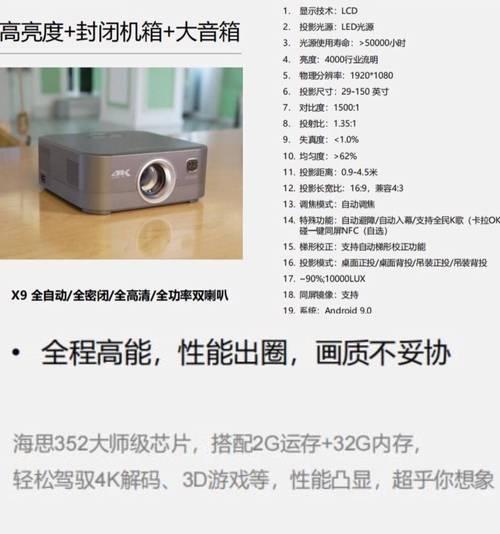电脑设置无线路由器密码(简单步骤教你设置无线路由器密码,保护你的网络安全)
随着互联网的发展,无线网络已经成为我们生活中不可或缺的一部分。然而,未设置密码的无线路由器容易受到非法入侵和网络攻击,设置一个强密码是确保家庭网络安全的重要步骤。本文将向您介绍如何使用电脑设置无线路由器密码的简单步骤。
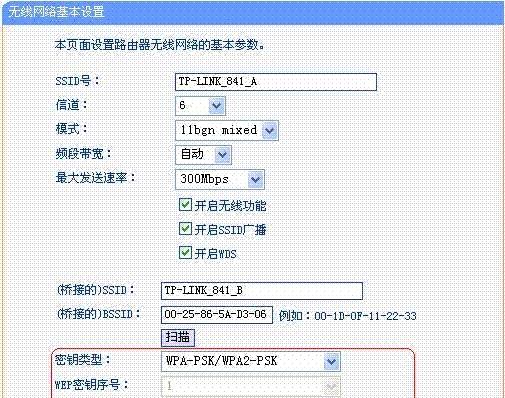
选择安全性强的密码
打开电脑并连接到无线路由器
输入路由器的默认网址
输入用户名和密码登录路由器管理界面
找到无线设置选项
选择“加密类型”
选择密码认证方式
输入新密码
保存设置
重新连接无线网络
测试密码有效性
设置自动连接
定期更改密码
使用额外的安全功能
选择安全性强的密码
在设置无线路由器密码之前,首先要选择一个安全性强的密码。一个强密码应该包括大小写字母、数字和特殊字符,并且长度至少为8个字符。避免使用常见的密码,如生日、电话号码等。
打开电脑并连接到无线路由器
确保电脑已经连接到无线路由器,可以通过无线或有线方式连接。确保连接稳定,以免影响设置过程。
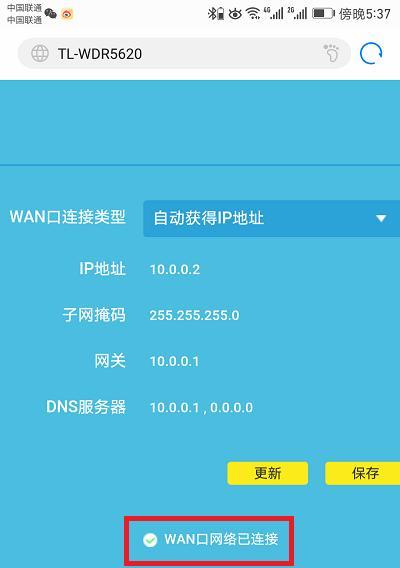
输入路由器的默认网址
打开任意浏览器,输入无线路由器的默认网址(通常为192.168.1.1或192.168.0.1),并按下回车键。
输入用户名和密码登录路由器管理界面
在登录页面中,输入默认的用户名和密码(通常为admin/admin或者admin/password),并点击登录。
找到无线设置选项
在路由器管理界面中,找到无线设置选项。这个选项可能位于不同的位置,具体取决于您使用的无线路由器型号。
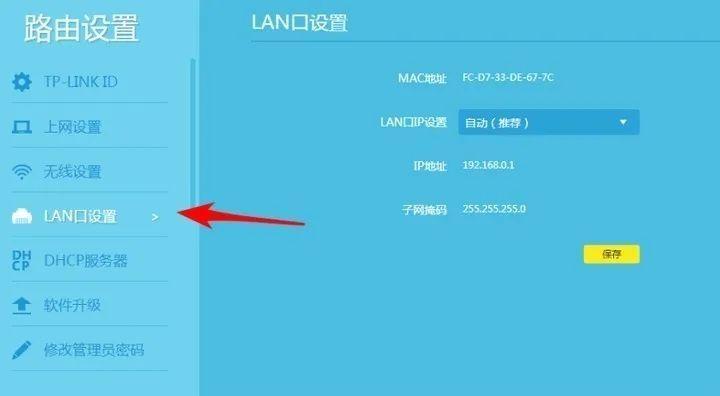
选择“加密类型”
在无线设置选项中,选择“加密类型”。最安全的加密类型是WPA2-PSK(Wi-FiProtectedAccess2Pre-SharedKey),如果您的路由器支持,应该选择这个选项。
选择密码认证方式
选择密码认证方式时,选择“WPA2-PSK”。这是一种更安全的认证方式,仅允许拥有正确密码的设备连接到无线网络。
输入新密码
在密码字段中输入新密码。确保密码符合强密码要求,如长度、大小写字母、数字和特殊字符等。
保存设置
点击“保存”或“应用”按钮,以保存您的新设置。您的无线路由器密码已经成功设置。
重新连接无线网络
断开当前无线网络连接,并重新连接到无线路由器。在连接时,系统将提示您输入密码。
测试密码有效性
输入您刚设置的密码,确保能够成功连接到无线网络。如果连接成功,则表示密码设置成功。
设置自动连接
在电脑中设置自动连接,这样每次打开电脑时都会自动连接到您的无线网络,方便日常使用。
定期更改密码
为了保护网络安全,建议定期更改无线路由器密码。每隔一段时间,例如每三个月,更改密码一次。
使用额外的安全功能
除了设置密码外,还可以通过启用MAC地址过滤、隐藏无线网络名称(SSID)、设置访客网络等额外安全功能来增加网络的安全性。
通过这些简单的步骤,您可以轻松地使用电脑设置无线路由器密码,提高您家庭网络的安全性。记住,选择一个强密码并定期更改密码非常重要,以确保您的网络不受到非法入侵和攻击。使用这些建议来保护您的网络安全,让您的互联网使用更加放心。
版权声明:本文内容由互联网用户自发贡献,该文观点仅代表作者本人。本站仅提供信息存储空间服务,不拥有所有权,不承担相关法律责任。如发现本站有涉嫌抄袭侵权/违法违规的内容, 请发送邮件至 3561739510@qq.com 举报,一经查实,本站将立刻删除。
- 站长推荐
-
-

如何解决投影仪壁挂支架收缩问题(简单实用的解决方法及技巧)
-

如何选择适合的空调品牌(消费者需注意的关键因素和品牌推荐)
-

饮水机漏水原因及应对方法(解决饮水机漏水问题的有效方法)
-

奥克斯空调清洗大揭秘(轻松掌握的清洗技巧)
-

万和壁挂炉显示E2故障原因及维修方法解析(壁挂炉显示E2故障可能的原因和解决方案)
-

洗衣机甩桶反水的原因与解决方法(探究洗衣机甩桶反水现象的成因和有效解决办法)
-

解决笔记本电脑横屏问题的方法(实用技巧帮你解决笔记本电脑横屏困扰)
-

如何清洗带油烟机的煤气灶(清洗技巧和注意事项)
-

小米手机智能充电保护,让电池更持久(教你如何开启小米手机的智能充电保护功能)
-

应对显示器出现大量暗线的方法(解决显示器屏幕暗线问题)
-
- 热门tag
- 标签列表
- 友情链接